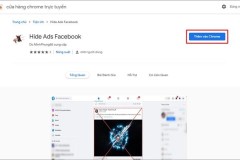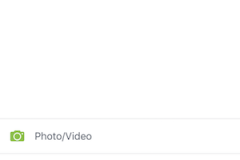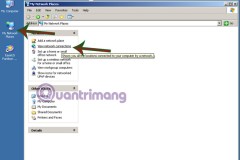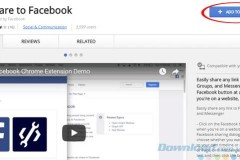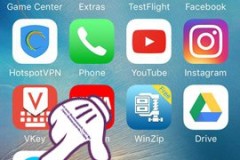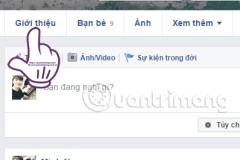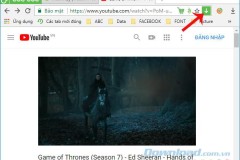Facebook là cầu nối giúp mọi người gần nhau hơn, thỏa sức giao lưu, kết bạn với tất cả mọi người ở khắp nơi trên toàn thế giới. Tuy nhiên, càng nhiều bạn bè thì số lượng bài viết xuất hiện trên tường mỗi ngày càng nhiều, mà giờ đây rất nhiều người bán hàng online liên tục 'tung' sản phẩm lên Facebook. Thật khủng khiếp khi lướt mỏi tay toàn thấy tin tức quảng bá sản phẩm bán hàng online, phải làm sao đây?
Nếu không muốn unfriend những người này, bạn vẫn có thể thực hiện theo cách dưới đây để giảm bớt số lượng bài viết 'rác' trên tường Facebook của mình. Mời các bạn cùng theo dõi:
Cách dọn dẹp status 'rác' trên Facebook máy tính
Bước 1: Trên giao diện chính của Facebook, nhấn vào biểu tượng mũi tên xổ xuống ở góc trên cùng bên phải màn hình, chọn Tùy chọn bảng tin (News Feed Preferences).
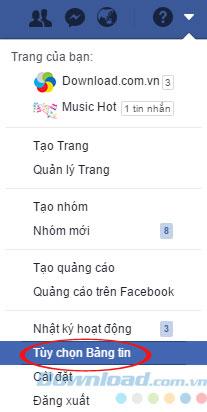
Bước 2: Tại đây bạn có thể tùy chỉnh bảng tin của mình.
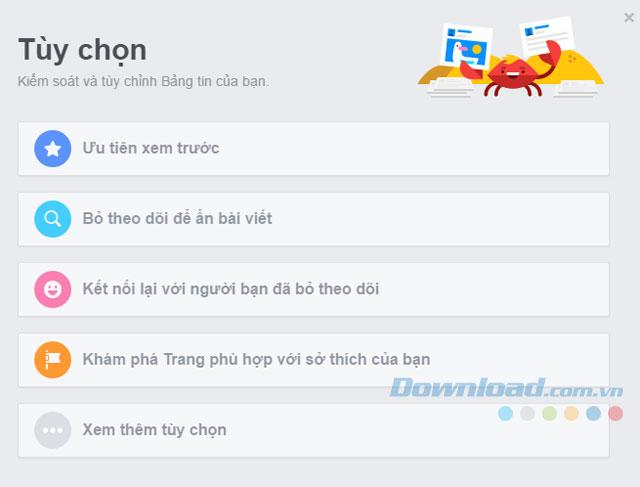
Bước 3: Nhấn vào Ưu tiên xem trước (Prioritize who to see first), rồi lọc ra những người bạn thân thiết, để thường xuyên cập nhật Status của họ. Sau khi chọn tất cả bài viết của những người này sẽ hiển thị ngay ở đầu bảng tin cho bạn dễ dàng theo dõi.
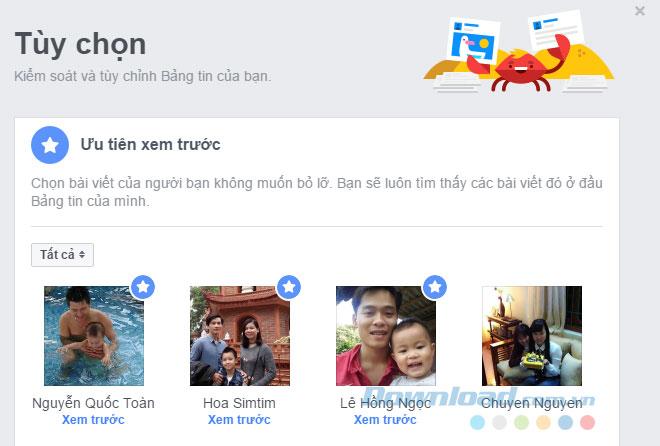
Bước 4: Tiếp theo, nhấn vào mục Bỏ theo dõi để ẩn bài viết (Unfollow people to hide their posts), tích chọn vào nhóm hoặc người bạn mà bạn muốn ngừng theo dõi trong bảng tin của mình. Nếu như không muốn Unfriend bất kỳ ai thì ngừng theo dõi nội dung spam của họ trên News Feed là cách hay nhất.
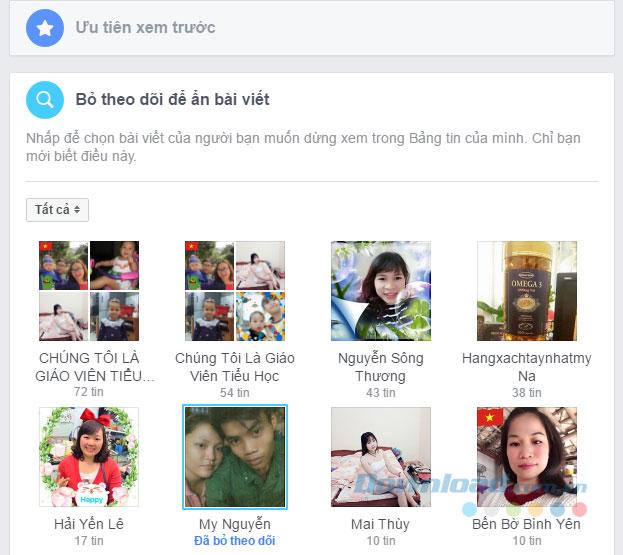
Bước 5: Còn nếu đã bỏ theo dõi nhầm ai đó, bạn vẫn dễ dàng kết nối lại bằng cách nhấn vào Kết nối lại với người bạn đã bỏ theo dõi (Reconnect with people you unfollowed), chọn người muốn kết nối lại, rồi nhấn Xong để các bài viết của họ xuất hiện trở lại trên News Feed.
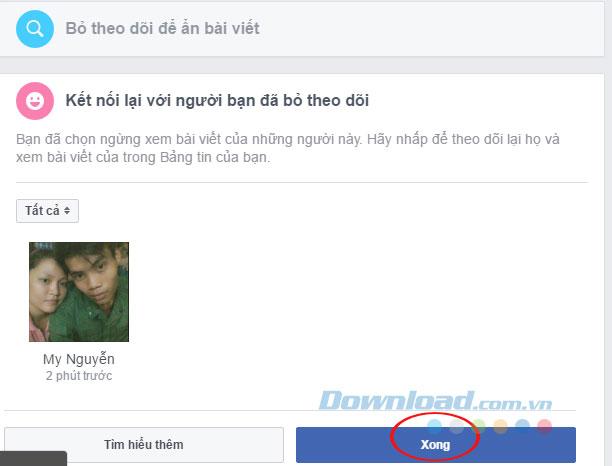
Cách dọn dẹp status 'rác' trên Facebook điện thoại
Còn trên điện thoại di động bạn cũng dễ dàng làm được điều đó bằng cách lướt sang biểu tượng 3 dấu gạch ngang ở góc trên cùng bên phải màn hình, chọn Tùy chọn bảng tin (News Feed Preferences), rồi cũng chọn ưu tiên xem trước, bỏ theo dõi hoặc kết nối lại với ai đó tương tự như trên máy tính.
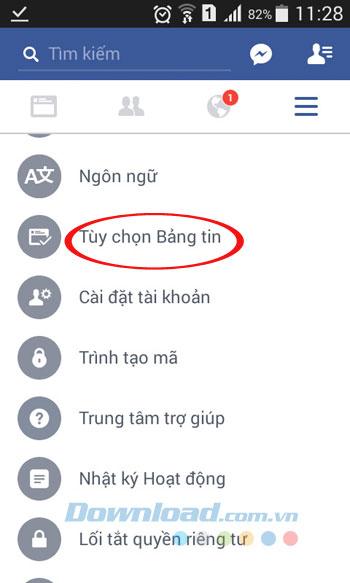
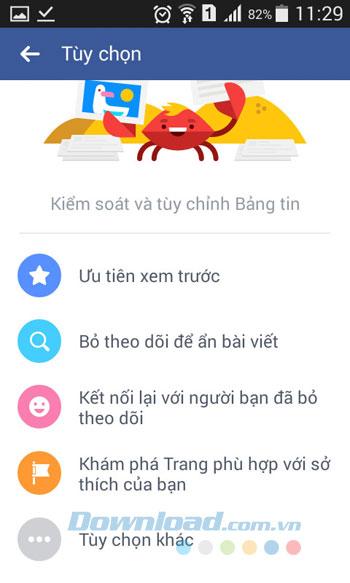
Chỉ với vài bước khá đơn giản, bạn không còn phải khó chịu mỗi khi lướt Facebook nữa rồi. Thật tuyệt vời phải không các bạn?
Chúc các bạn thực hiện thành công!